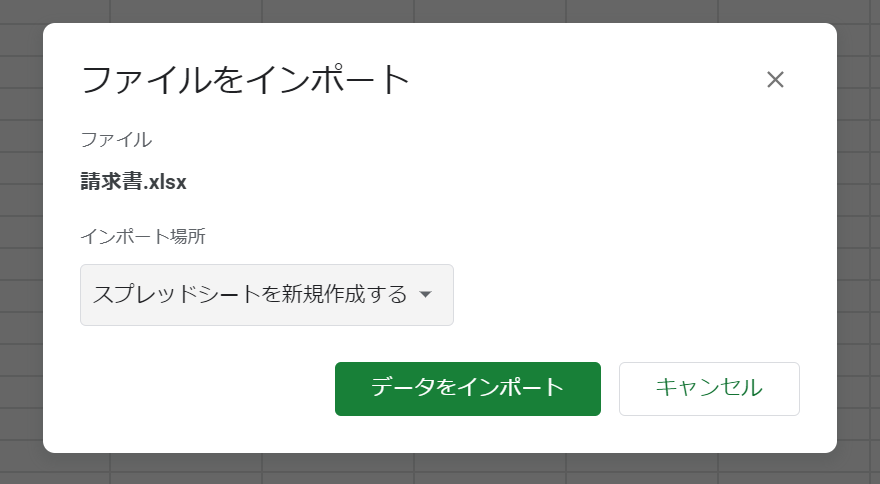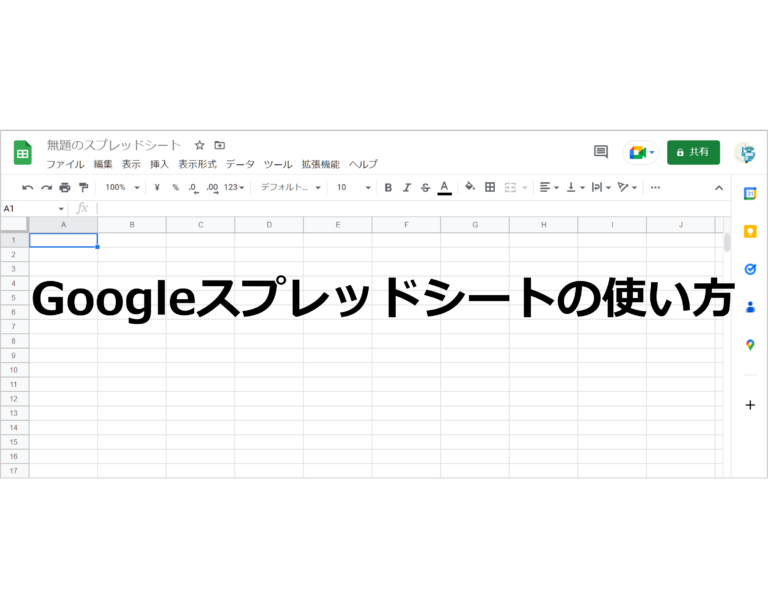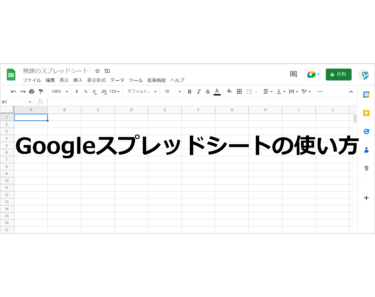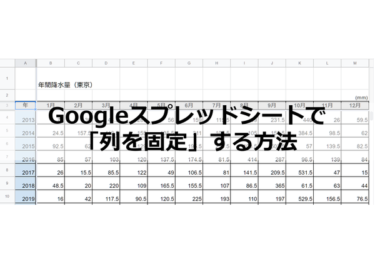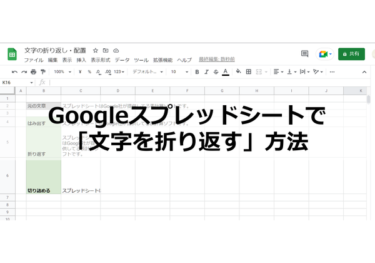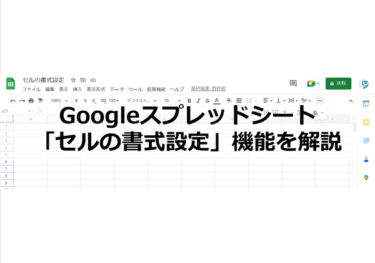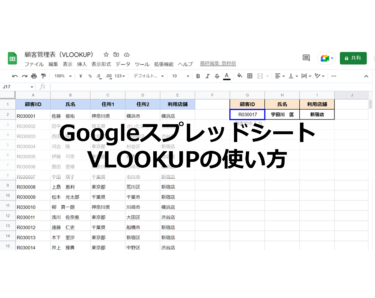Googleスプレッドシートは同時に複数名で閲覧や編集できるため、ビジネスで使用する企業が増えています。
普段エクセルを使っているからスプレッドシートは必要ないと思いがちですが、突然上司から「スプレッドシートでデータを作って共有して!」と言われる可能性もあります。
エクセルとスプレッドシートは仕様が似ているため互換性が高く、スプレッドシートで作成したデータをエクセル形式に変換して保存することも可能です。
今回はGoogleスプレッドシートの使い方で必須の新規作成・保存・共有の仕方を紹介します。すでに使っている方も操作方法の確認にお役立てください。
Googleスプレッドシートとは?
GoogleスプレッドシートはGoogleが提供するオンライン表計算サービスです。
Microsoft社のエクセルと同じようにグラフや関数が使えます。
オンラインで他の人と共有して作業が進められるため、ビジネスで活用されるケースが多くなっています。
スプレッドシートを利用するためにはGoogleアカウントが必要なため、事前に取得しておきましょう。
スプレッドシートを使用する
Googleアカウントがあれば、自分のPCだけでなく他のPCからもスプレッドシートへアクセスが可能です。スプレッドシートを開く方法は主に次の2つがあります。
Google Chromeで開く
Chromeブラウザを使用している場合は、右上「Googleアプリ」から「スプレッドシート」を選択するとスプレッドシート画面が開きます。
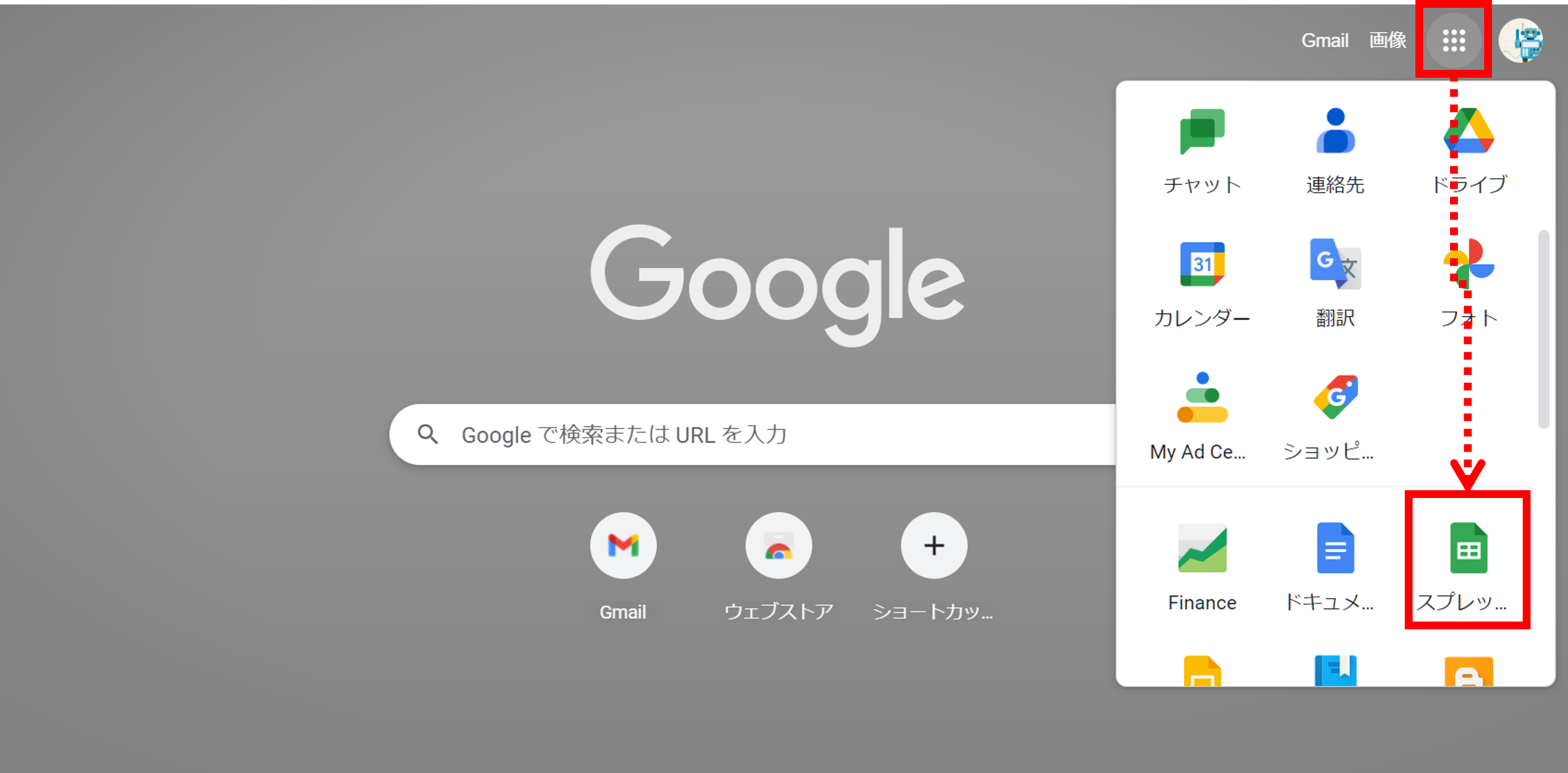
もしスプレッドシートアイコンが見つからない場合は「ドライブ」を選択してください。ドライブ画面の左上にある「新規」ボタンを選択し、「Googleスプレッドシート」‐「空白のシート」の順に選択します。
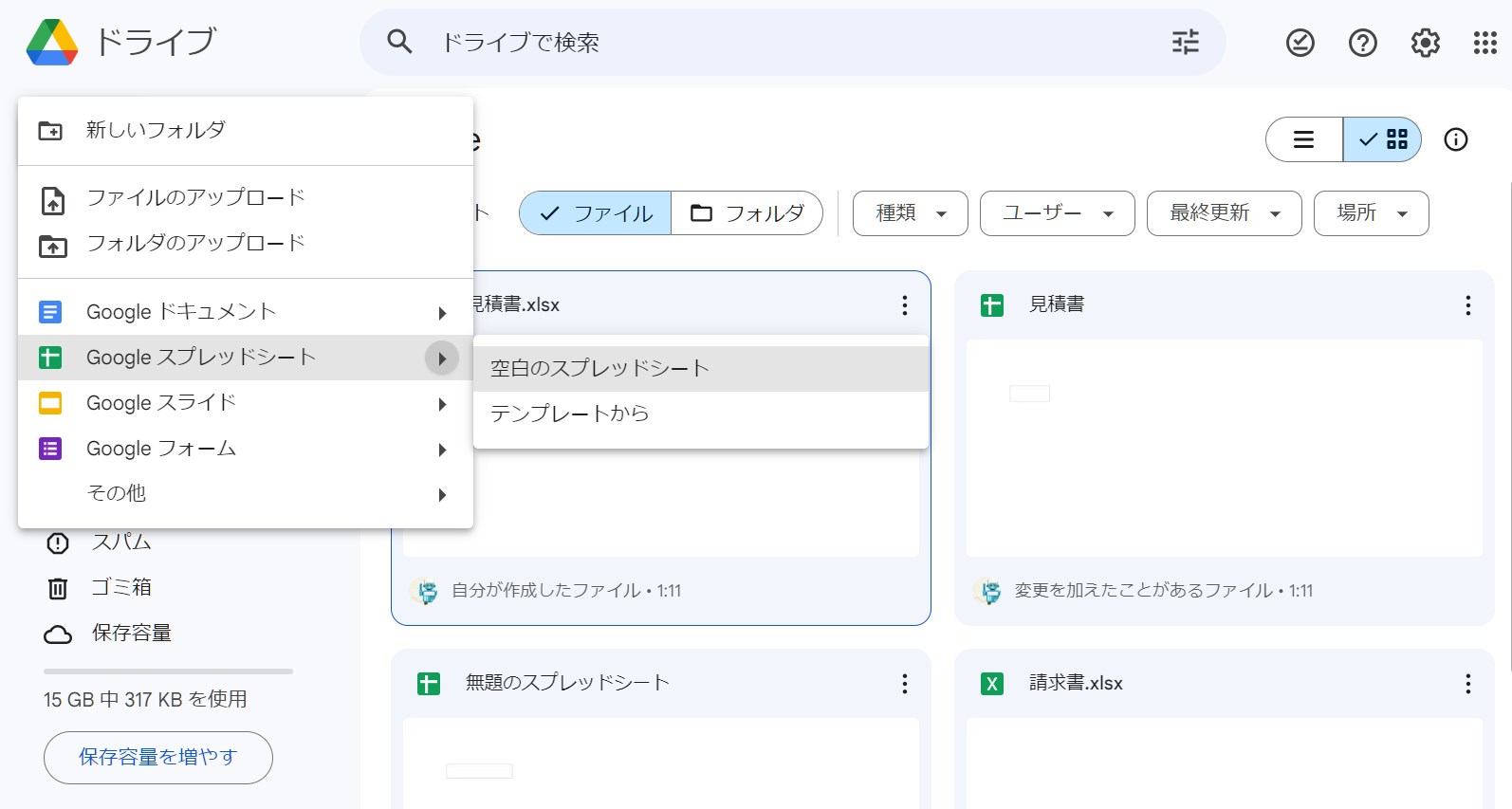
Googleにログインして開く
自分のPC以外を使用するときやシークレットモードのときは、ブラウザで「スプレッドシート ログイン」などのワードで検索するか、https://www.google.com/からログインしてもスプレッドページが開けます。
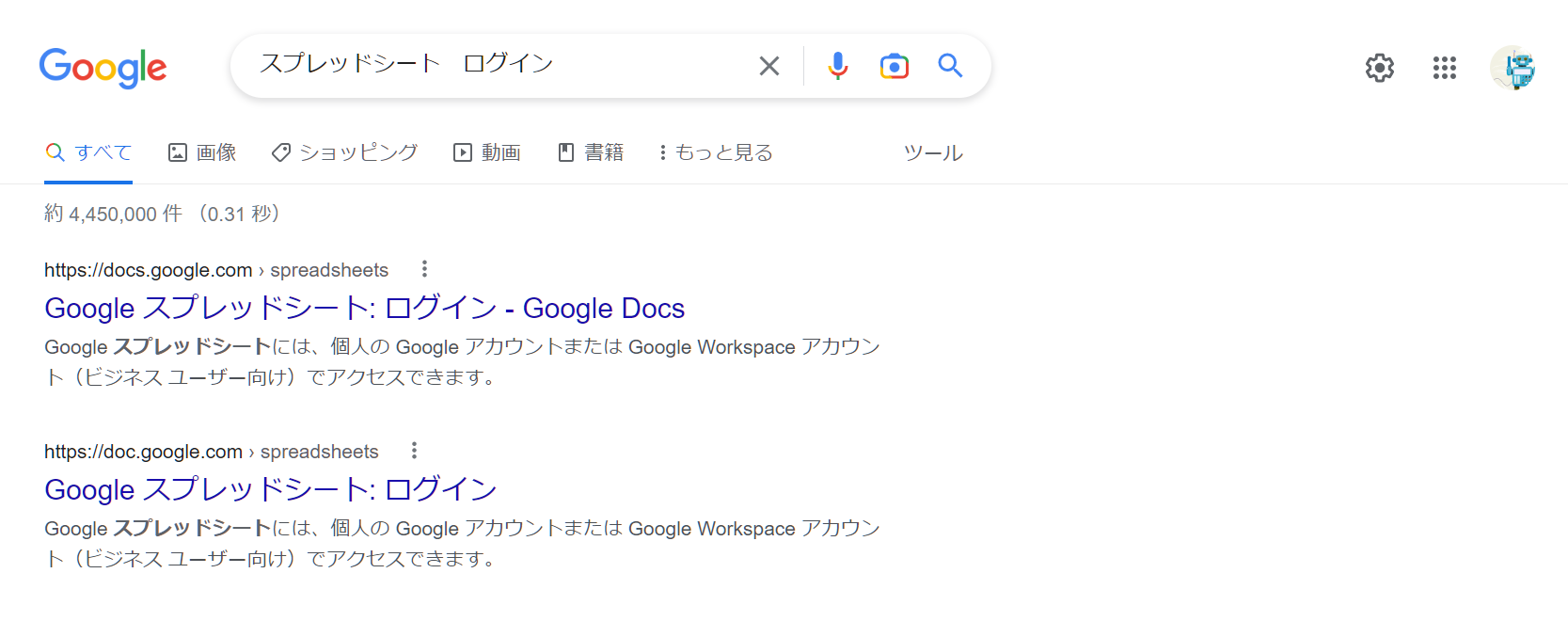
スプレッドシート の 保存
作成したスプレッドシートは「Googleドライブ」内に保存されます。
スプレッドシートはリアルタイムで自動保存されるため、突然シャットダウンした場合でもデータを失うリスクが抑えられるメリットがあります。
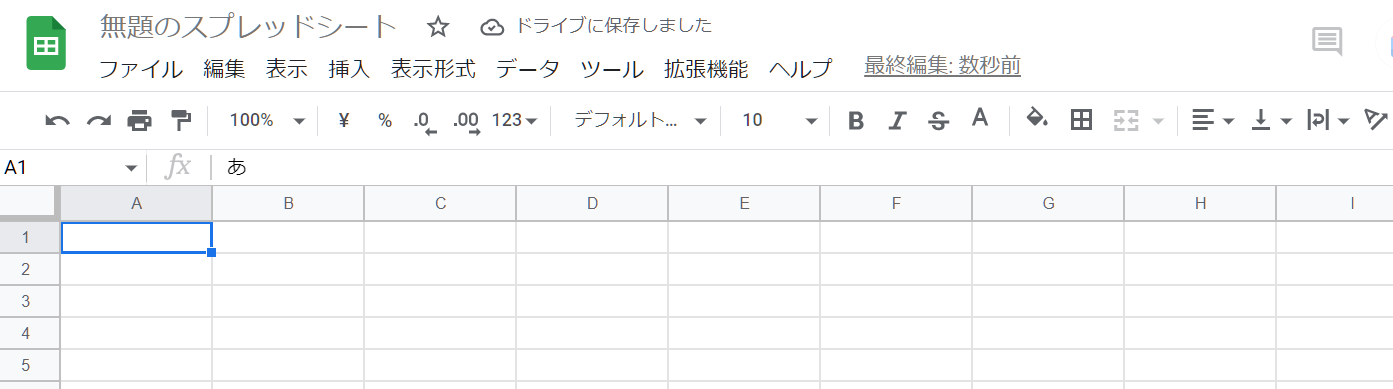
名前をつけていないまま自動保存されたデータは「無題のスプレッドシート」のタイトルで保存されています。名前はシートの左上に表示され、随時変更が可能です。
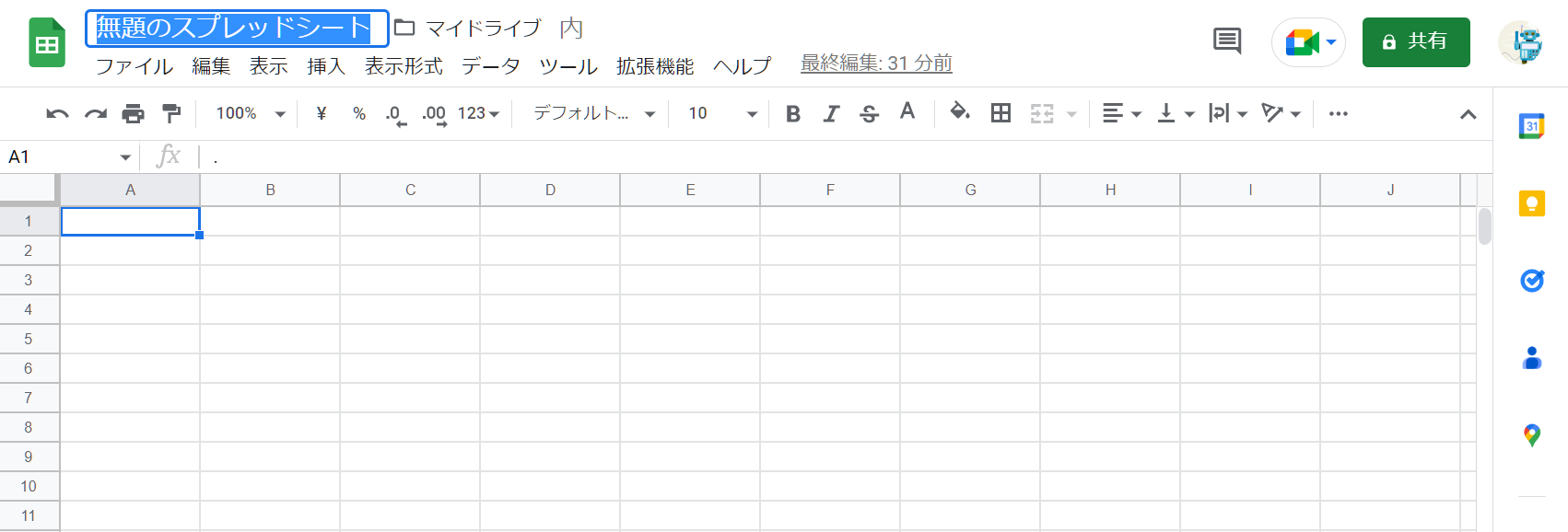
スプレッドシート の共有
作成したスプレッドシートは自分がオーナーとなり他の人と共有することが可能です。
共有方法はいくつかありますが、特定の相手を指定する方法とURLを知っているすべての人と共有する方法を知っておくと便利です。
権限を変更すればコメントでやり取りしながら一緒に編集するといった使い方もできるようになります。
指定した相手と共有する方法
共有するにはシート右上の「共有」ボタンを選択し、「ユーザーやグループを追加」欄から相手を選択します。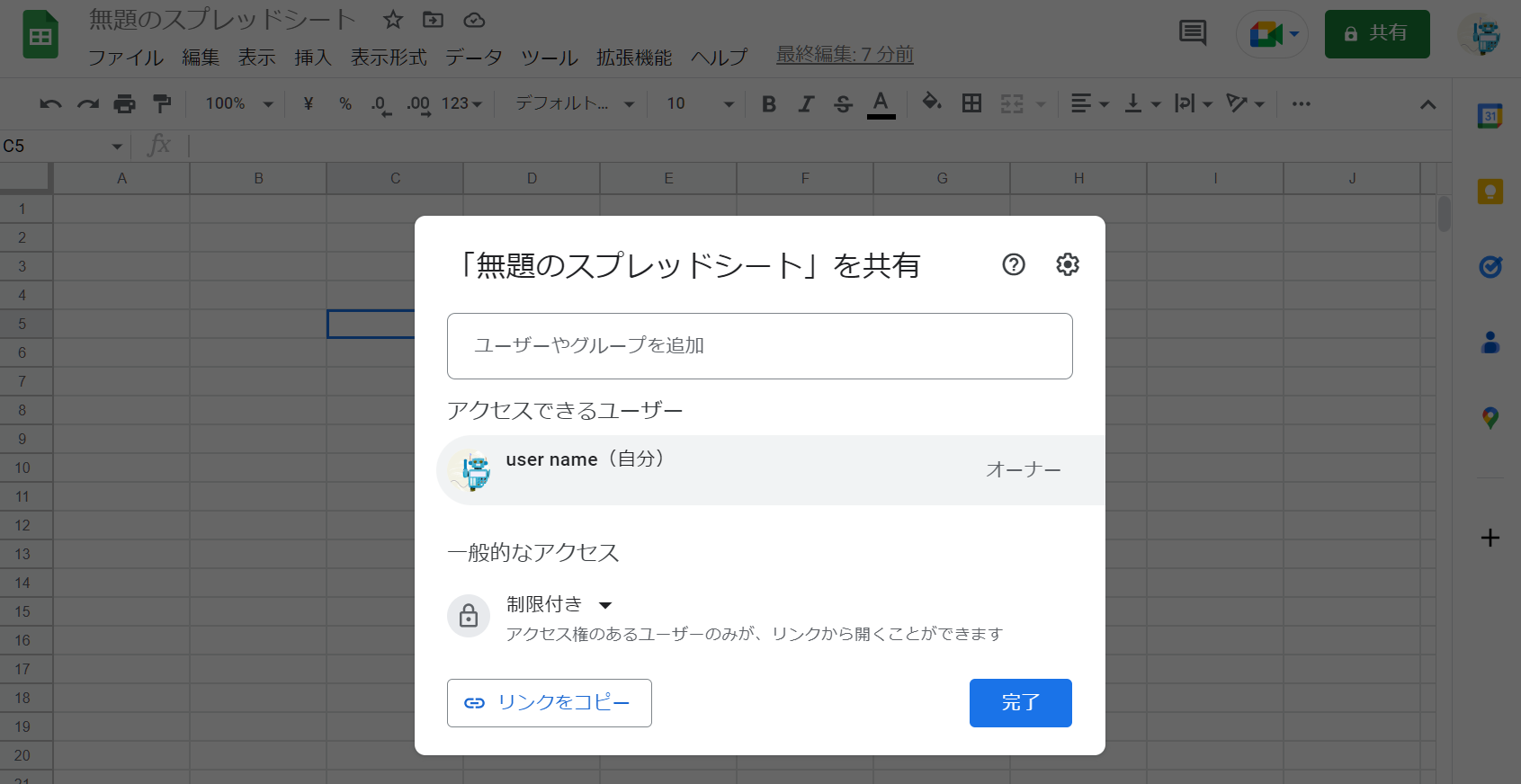
共有相手の権限は「閲覧者」「閲覧者(コメント可)」「編集者」の3種類から選択可能です。
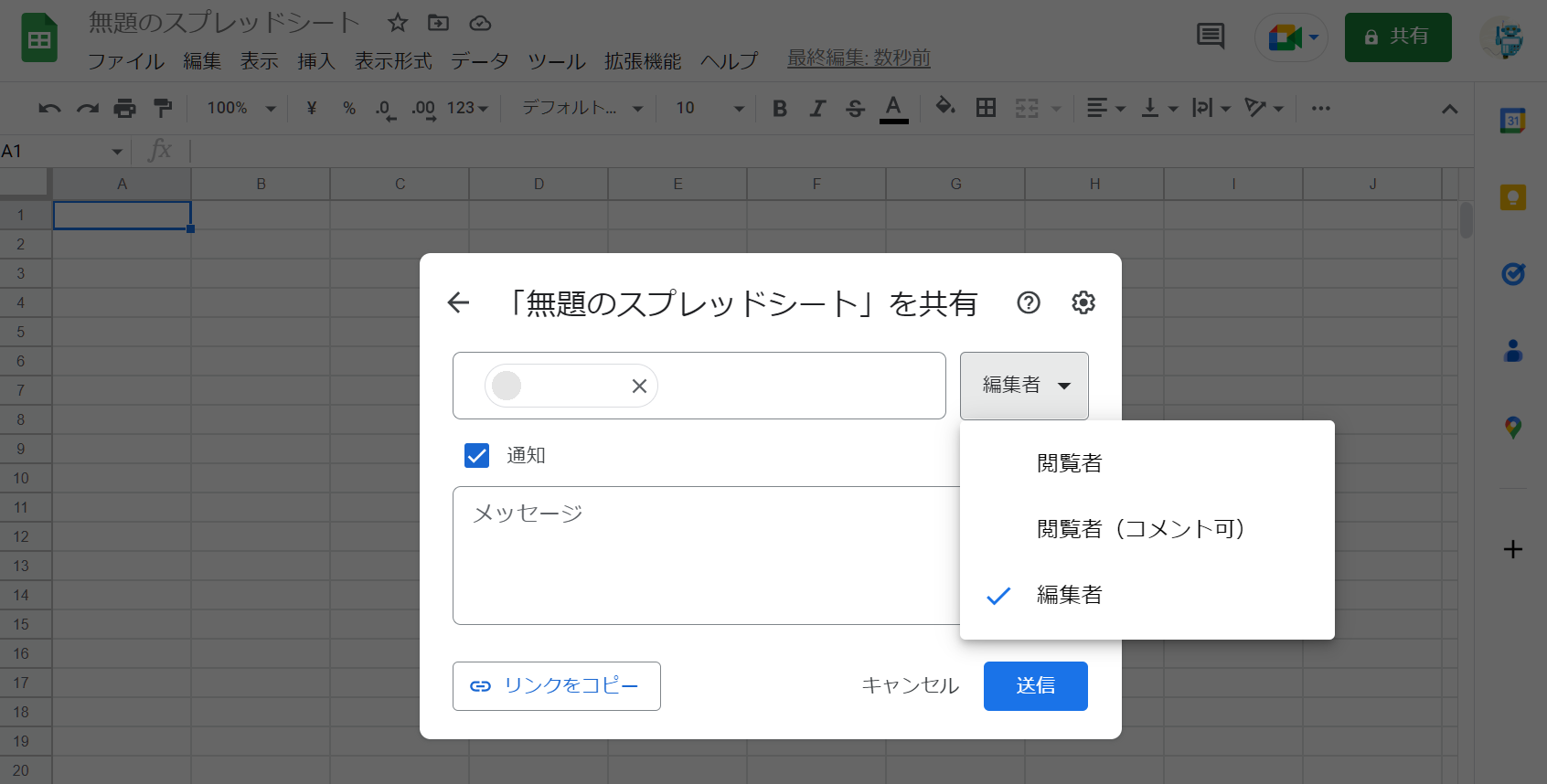
必要な場合はメッセージを入力し「送信」を選択すると、共有したことを相手にメールで通知できます。
URLを知っている人と共有する方法(多くの人と共有する方法)
シート右上の「共有」ボタンを選択し、一番下にある「リンクをコピー」ボタンを押すと共有したシートのURLがコピーされます。
既定では「制限付き」となっており指定した相手とだけ共有するようになっていますが、「リンクを知っている全員」を選べば多くの人が閲覧できるようになります。
URLを知っているすべての人が編集できるようにするためには、「リンクを知っている全員」の横に現れる選択肢から「編集」や「閲覧者(コメント可)」を選んでください。
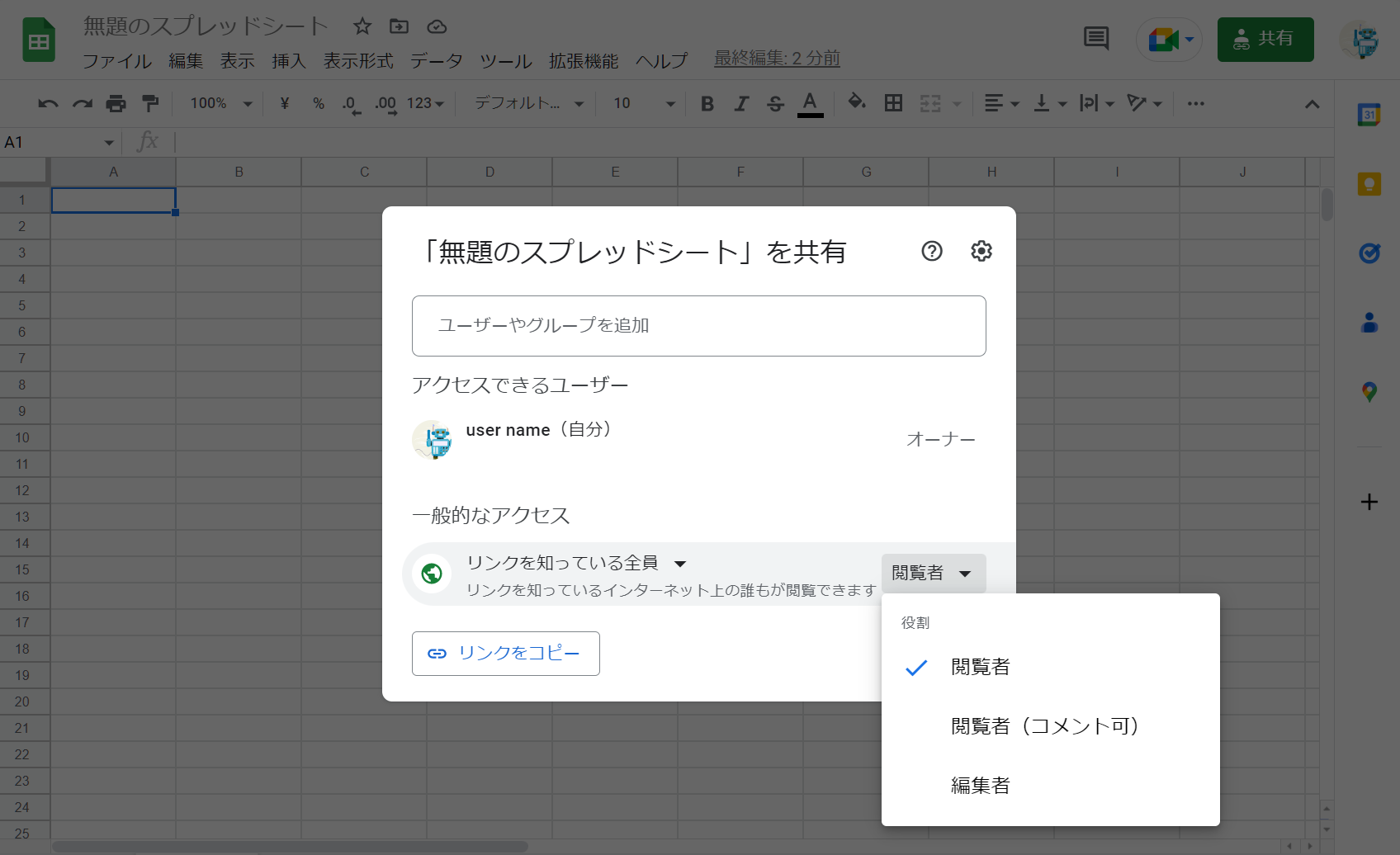
「リンクを知っている全員」で共有する場合、万が一URLが流出すると関係者以外でも閲覧や編集ができてしまうため、URLの取り扱いは十分注意するように周知することが必要です。
スプレッドシートをエクセルに変換
スプレッドシートは自動保存ではエクセル形式に変換されませんが、メニューバーの「ファイル」の「ダウンロード」から形式を選択して保存できます。
保存形式はエクセル以外にもPDF(.pdf)やカンマ区切り形式(.csv)などの6つの選択しから選べます。
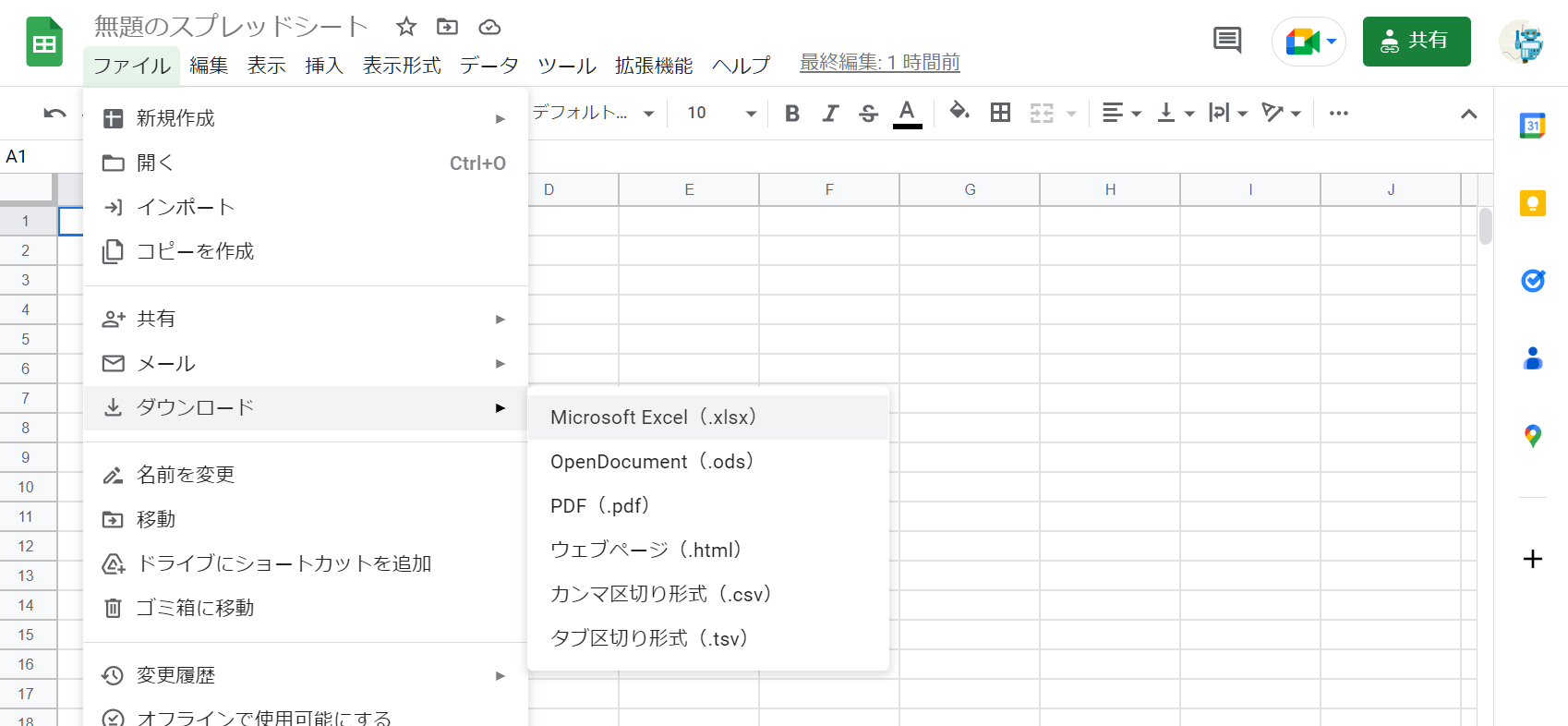
知っておくと便利!スプレッドシートでエクセルデータを開く方法
自分のPCにエクセルが入っていない場合でも、スプレッドシートでエクセルデータを開いたり編集したりすることが可能です。
エクセルファイルを開くには、新規スプレッドシートの「ファイル」から「インポート」を選択します。
表示された「ファイルをインポート」画面で、「アップロード」―「参照」の順に選択し、保存してあるエクセルファイルを選択してください。
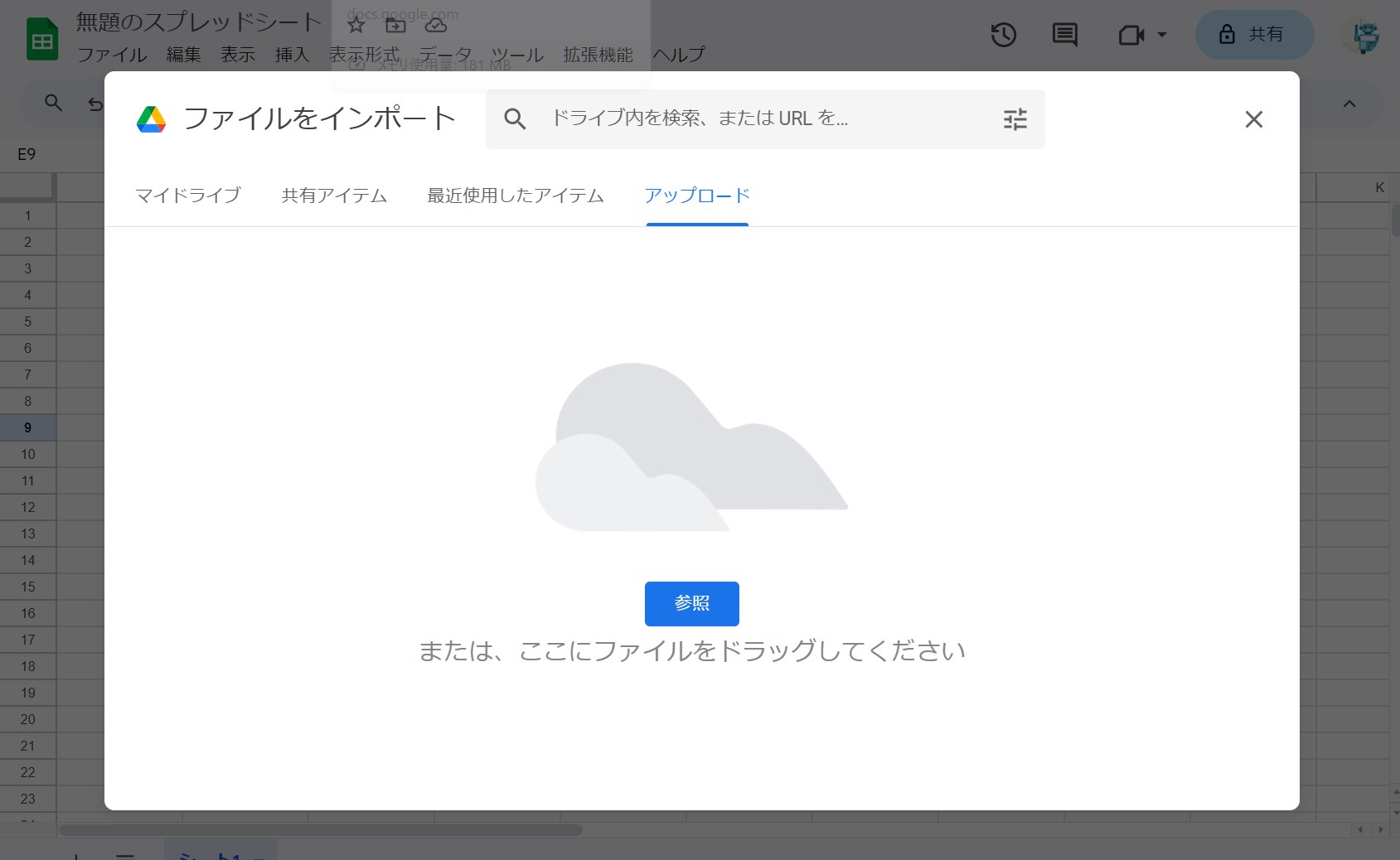
次のウィンドウが表示されたら、「スプレッドシートを新規作成する」が選ばれているのを確認して「データをインポート」を選択するとエクセルデータが開けます。